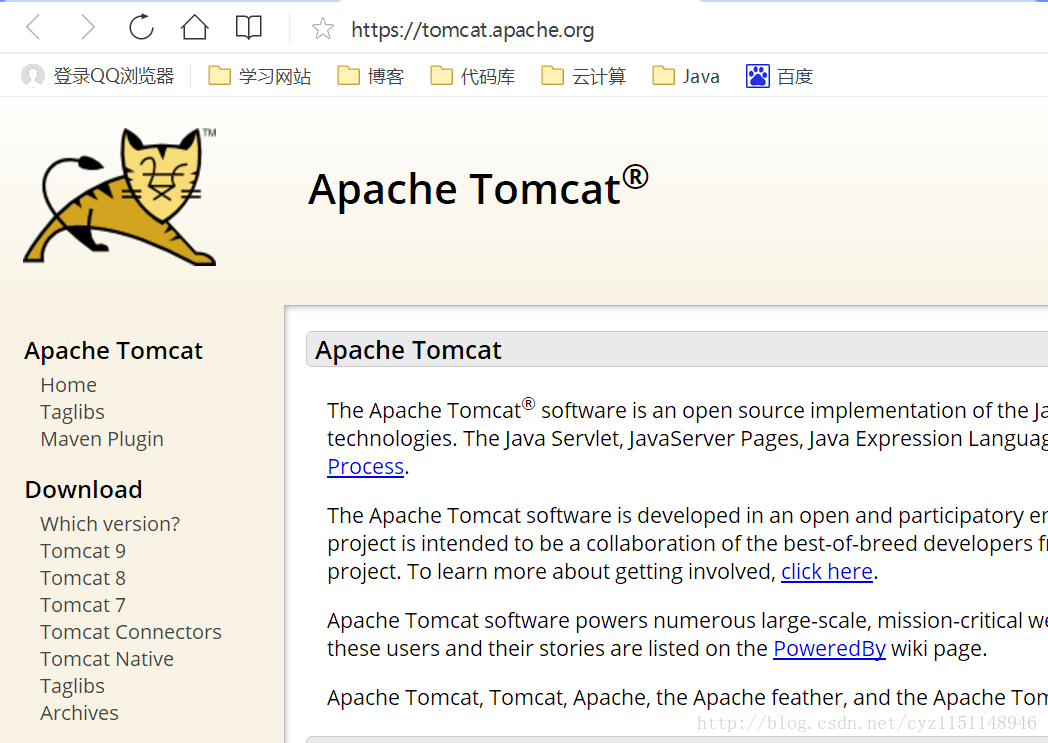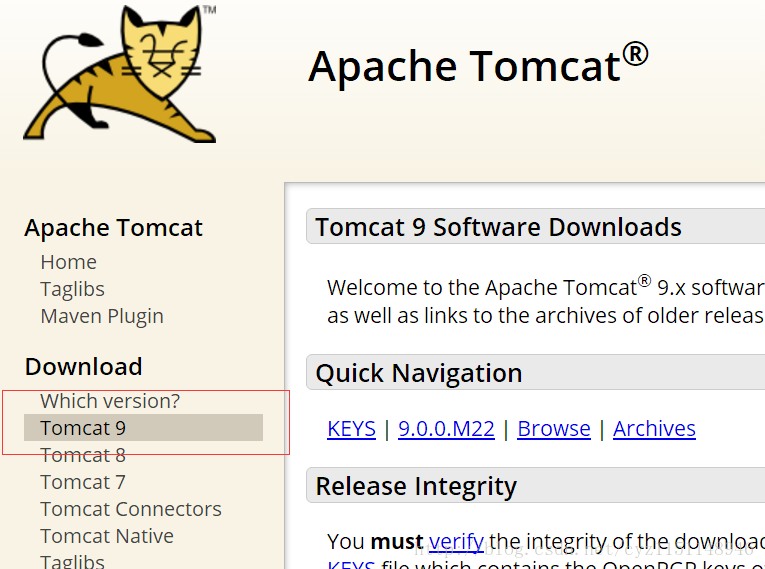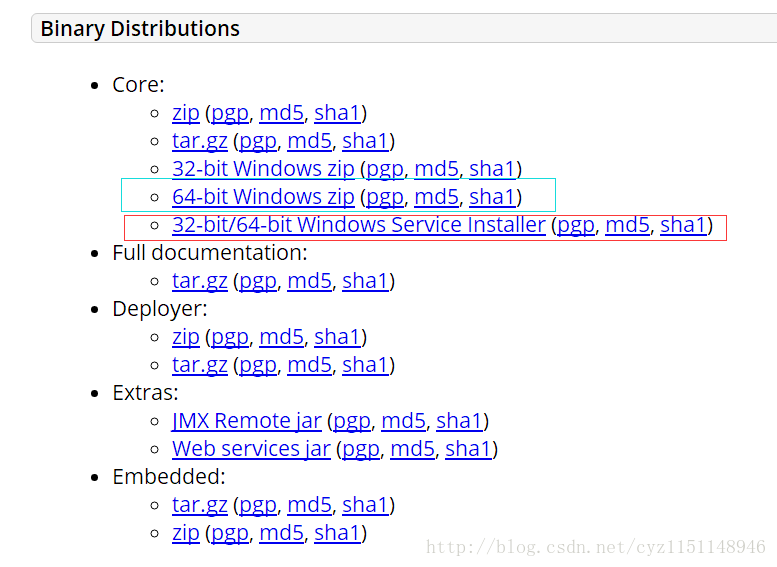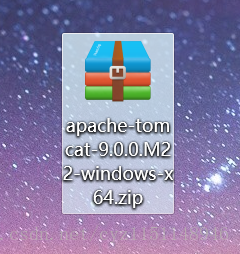Apache Tomcat9.0服务器是一个免费的开放源代码的Web应用服务器,属于轻量级应用服务器,在中小型系统和并发访问用户不是很多的场合下被普遍使用,但是许多朋友不知道要怎么配置tomcat9.0的环境变量,其实很简单
1.下载
在浏览器地址栏输入地址,进入下图页面。
点击下图红色标记处(笔者选择的Tomcat 9下载,读者可根据需要自行选择)
下图蓝色标记为绿色版(需要配置环境变量),红色标记为安装版。笔者选择绿色版下载(读者可根据需要自行选择)。
下载后,解压到C盘(可任意选择)。
Tomcat9.0安装教程
1、下载完成后开始安装,第一次安装的用户建议直接点击“next”不选择插件

2、可以自行设置账户名以及密码

3、非常重要的一步!!!!!!!!!设置jdk安装目录,每个人的路径都不一样,建议根据自己的电脑查找

4、安装完成后右击我的电脑—属性—高级系统设置—环境变量,
在系统变量中添加以下变量
(1)TOMCAT_HOME,该变量指向解压文件的路径,该目录下有lib、bin等文件夹。添加方法如下:
点击环境变量下的“新建”,在“变量名”中填写“TOMCAT_HOME”,在“变量值”中填写解压文件的路径,
D:\Tomcat\apache-tomcat-9.0.0.M1-windows-x64\apache-tomcat-9.0.0.M1
(后面没有分号)然后点击“确定”,如图

(2)CATALINA_HOME,该变量的值与TOMCAT_HOME相同,设置方法同(1),如图

(3)在“系统变量”中找到Path变量,双击打开Path变量,在“变量值”的最后面添加
%CATALINA_HOME%\bin
(后面没有分号),如图

(4)在“系统变量”中找到CLASSPath变量,双击打开CLASSPath变量,在“变量值”的最后面添加
%CATALINA_HOME%\lib\servlet-api.jar
(后面没有分号),如图

5、单击“开始”—“运行”,键入"cmd",在控制台输入service install Tomcat9,

在系统中安装Tomcat9服务项。
然后进入控制面板—系统和安全—管理工具—服务,找到Apache Tomcat Tomcat9服务项,右击该项,点“启动”,启动该服务,如图

6、打开浏览器,地址栏输入http://localhost:8080或 http://127.0.0.1:8080
如果出现tomcat示例主页,则表示服务器安装成功,如图

如果8080端口被占用了,可以修改tomcat的访问端口,方法如下:找到D:\Tomcat\apache-tomcat-9.0.0.M1-windows-x64\apache-tomcat-9.0.0.M1\conf目录下的server.xml文件,打开该文件,找到以下内容

注:每次需要启动tomcat服务器都要运行startup.bat文件。如果觉得麻烦可以把服务里启动类型设置为自动。但这样开机速度会慢些。